- Преподавателю
- Информатика
- Практическая работа Образовательные информационные ресурсы. Работа с программным обеспечением
Практическая работа Образовательные информационные ресурсы. Работа с программным обеспечением
| Раздел | Информатика |
| Класс | - |
| Тип | Конспекты |
| Автор | Тюрина Е.С. |
| Дата | 06.09.2015 |
| Формат | doc |
| Изображения | Есть |
Практическая работа
тема: Образовательные информационные ресурсы. Работа с программным обеспечением.
цель: Инсталляция программного обеспечения, его использование и обновление.
задание: Установить с диска программу. Проверить , как она работает, и удалить ее.
Порядок выполнения работы:
-
На Вашем диске есть надпись CD-R или CD-RW . Вставьте его в дисковод. Обычно на рабочем столе сразу же появляется окно, позволяющее работать с диском.
-
Для того, чтобы установить (инсталлировать) программу, находят один из следующих файлов: Setup, Install или установка программы запускается автоматически.
Н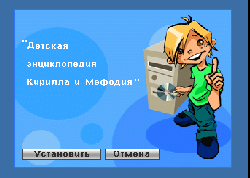 а многих дисках установка программ запускается автоматически.
а многих дисках установка программ запускается автоматически.
Для установки программы выберите функцию "Установить".
Прочитайте внимательно сообщения и нажмите "Далее"
для продолжения установки.
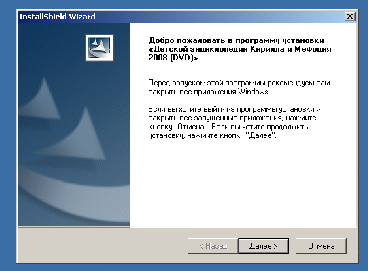
1 шаг
2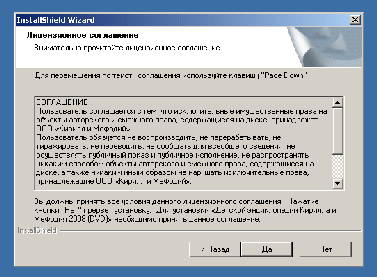 шаг
шаг
3 шаг
если вас не устраивает
предложенная
автоматически
папка, то выберите
"Обзор" и укажите свою папку для новой программы.
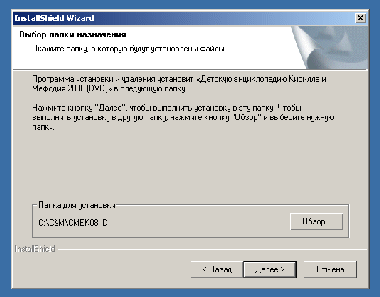
Программа установлена и на рабочем столе
Вы увидите ярлычок. Зайдите через него
в программу.
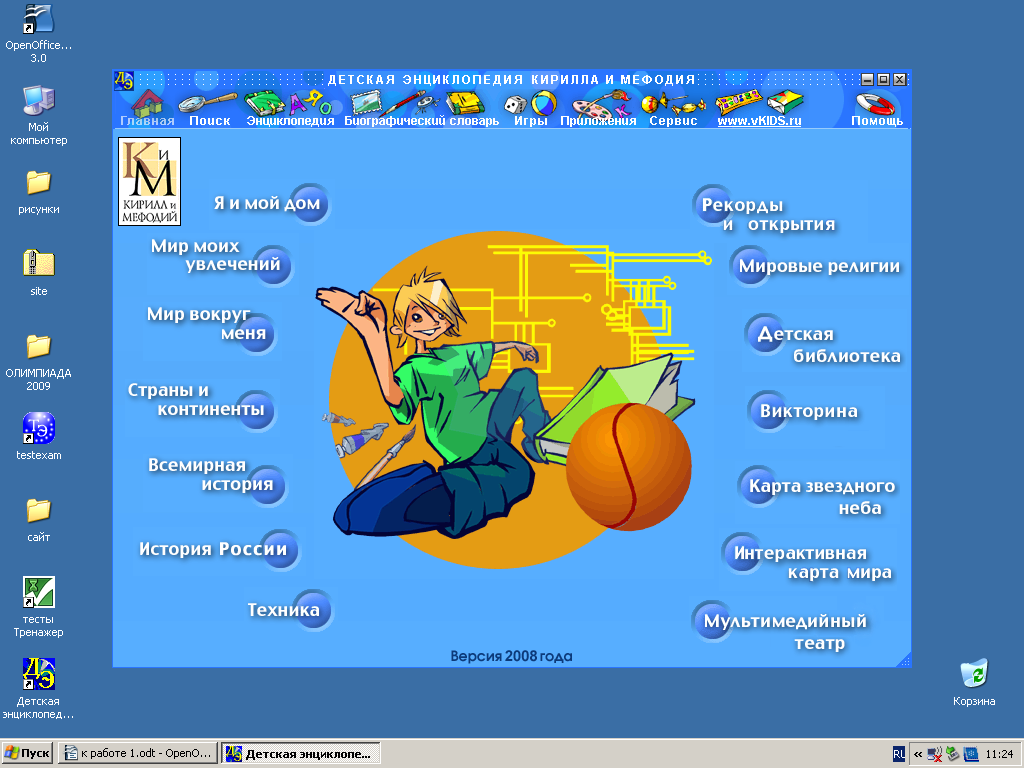
Найдите информацию о картах памяти, 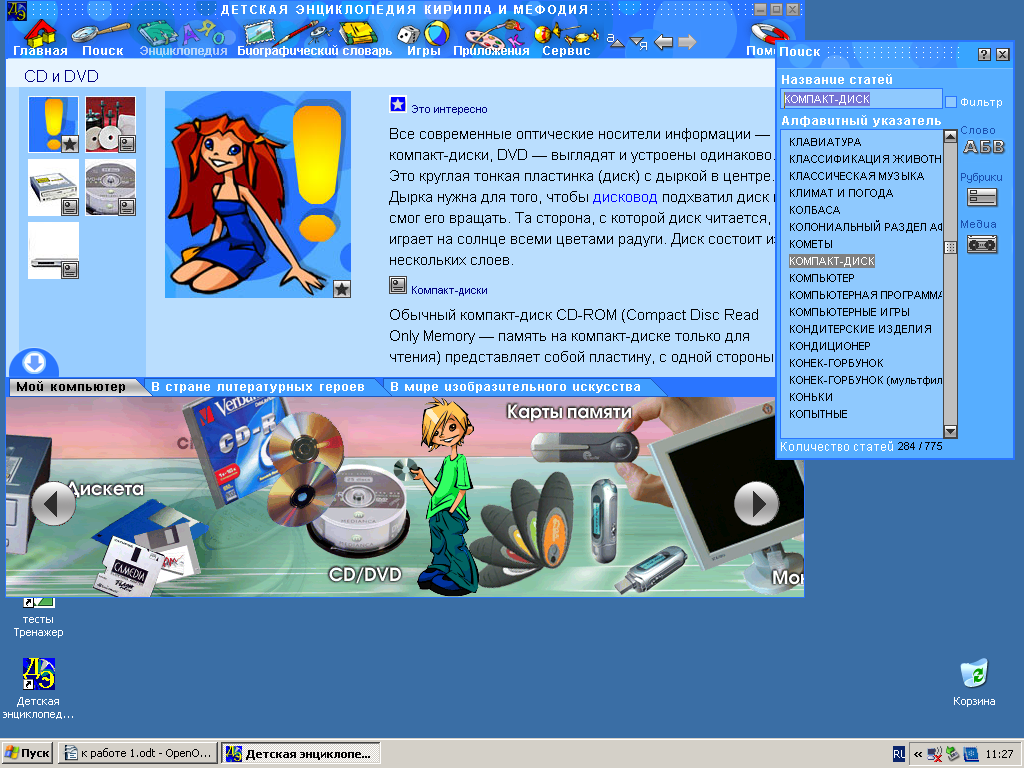
скопируйте ее в текстовый документ и сохраните
его под своей фамилией.
Следующий этап - удаление программы
с жесткого диска. Зайдите в меню кнопки "Пуск"-
"Панель управления" - "Установка и удаление
программ". Найдите ту программу, которую будете
удалять и нажмите кнопку "Удалить". Только
выполнив такой алгоритм действий, вы удалите
программу из памяти компьютера.
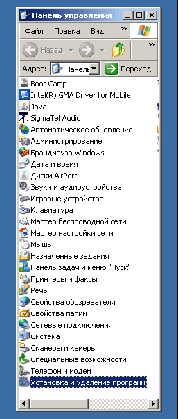
Оформите лабораторную работу в тетради: запишите порядок выполнения действий по установке и удалению программы. Законспектируйте информацию о картах памяти. Ответьте на вопросы.
Вопросы к практической работе:
1. Сможете ли вы, после установки, работать с программой без диска? (дайте развернутый ответ).
2. Для чего нужно удалять программы с жесткого диска?
3. Вы удаляете ярлык с рабочего стола. Удалится ли программа? Почему?
4. Вам надо удалить файл из памяти компьютера. При сочетании каких двух кнопок произойдет удаление "мимо корзины"?
теория к работе № 1
-
На Вашем диске есть надпись CD-R или CD-RW . Вставьте его в дисковод. Обычно на рабочем столе сразу же появляется окно, позволяющее работать с диском.
-
Для того, чтобы установить (инсталлировать) программу, находят один из следующих файлов: Setup или Install.
Некоторые программы полностью записываются на винчестер, другие помещают на него только несколько нужных файлов и папок, но при этом вы не сможете работать без CD-диска.
-
Удаление программ.
Если у вас на рабочем столе есть ярлыки программ, которые вам не нужны, вы можете их удалить в корзину. Для этого достаточно просто перетащить ярлык в корзину. При этом программа останется на жестком диске, но для того, чтобы ее вызвать, придется выполнить несколько действий: нажать кнопку «Пуск», найти подменю «Программы», а в нем - нужную программу.
-
Программу нельзя удалить, нажав клавишу DELEТЕ. Если Вам надо удалить программу, для этого существует специальный процесс, который называется «Установка и удаление программ».
Для чего нужно удаление программ?
Удаление программ необходимо, например для того, чтобы поставить новую версию программы. Ведь версии меняются каждый год, а иногда даже чаще. Кроме того, программа может быть нужна на некоторое время (например, при изучении языка). После того, как она отработала, удалите ее, чтобы она не занимала-место на жестком диске.
На жестком диске храните только самое необходимое. Все, что можно, пусть работает с диском. Это относится не только к музыкальным дискам, но и к разнообразным программам по компьютерной графике и анимации.
Если вы устанавливаете новую версию, но хотите использовать свои настройки или коллекции, которые были в предыдущей версии программы, не стирайте программу до того, как установите новую версию. Тогда ваши настройки сохранятся и в новой версии.
Если пользоваться интерфейсом, который вам предлагает компакт-диск, то вы сможете пользоваться им только так, как этого хотят продавцы. Но иногда нужно полностью переписать диск на винчестер. Это нужно, например, когда вы не купили, а попросили компакт-диск на время. Для того, чтобы полностью скопировать диск, надо открыть его в специальной программе (например, КоЛоп СотташЗег, Раг). Они имеют две панели. На одной из них откройте диск О: (СО-Кот), на другой - диск С:. В диске С: выберите нужную папку (каталог) или создайте новый. Игры записываются в каталог Сатез, обучалки - в Ьеззопз, музыкальные компакты - в Мш1с. Теперь выделите все папки диска и скопируйте их на диск С: в выбранный вами каталог. О том, как работает программа Раг, - смотрите в части «Полезные программы».
- «


